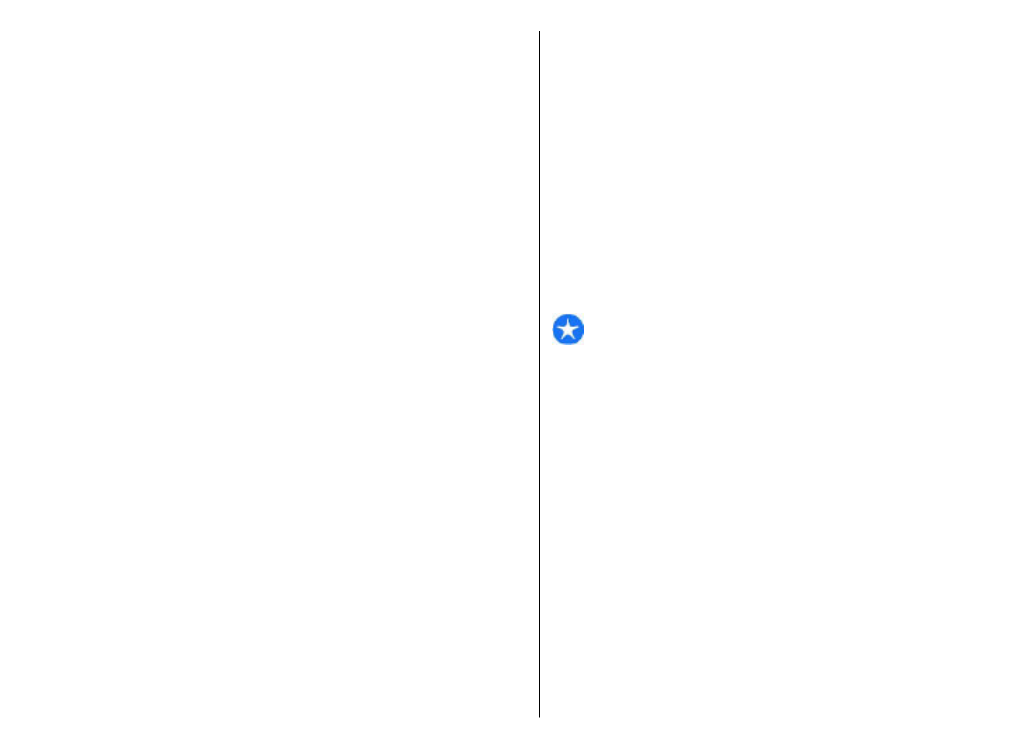
Пишување и испраќање
пораки
Одберете
Menu
>
Messaging
.
Важно: Бидете внимателни при отварање на
пораките. Пораките може да содржат штетен софтвер
или на друг начин да бидат штетни за Вашиот уред или
персонален компјутер.
Пред да можете да креирате мултимедијална порака
или да напишете e-mail, морате да ги имате наместено
правилните прилагодувања за конекцијата.
Безжичната мрежа може да ја ограничи големината
на MMS пораките. Ако внесената слика ја надминува
оваа граница, уредот може да ја направи помала за да
може да биде пратена од MMS.
Проверете ја големината на e-mail пораките кај Вашиот
оператор на услуги. Ако се обидете да испратите
некоја e-mail порака што ја надминува дозволената
големина од серверот за e-mail, пораката се остава во
папката Појдовно сандаче, и уредот периодично се
обидува да ја испрати. Испраќањето на некој e-mail
бара дата конекција, а континуираните обиди за
испраќање на e-mail пораката може да ги зголемат
50
Пораки
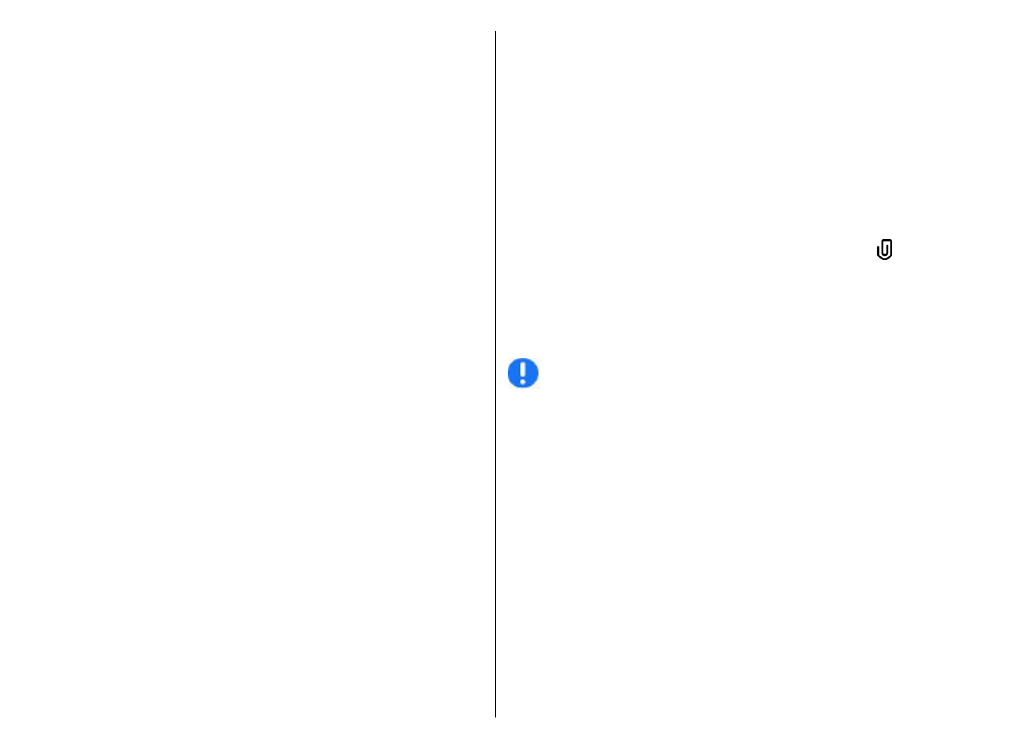
трошоците на преносот на податоци. Во папката
Појдовно сандаче, можете да избришете таква порака
или да ја преместите во папката Нацрти.
1. Одберете
New message
.
2. За да испратите текстуална или мултимедијална
порака (MMS), одберете
Message
. За да испратите
мултимедијална порака што вклучува еден звучен
клип, одберете
Audio message
. За да испратите e-
mail порака, одберете
.
3. Во полето До, притиснете го копчето за движење за
да одберете примачи или групи од листата на
контакти, или внесете го телефонскиот број на
примачот или e-mail адресата. Можете исто така да
го копирате и залепите бројот или адресата од
клипбордот.
4. Во полето предмет, внесете го предметот на
мултимедијалната или e-mail пораката. За да
сокриете или да прикажете полиња додека
пишувате текстуална или мултимедијална порака,
одберете
Options
>
Message header fields
.
5. Во полето за пораката, напишете ја пораката. За да
додадете образец или белешка во текстуална или
мултимедијална порака, одберете
Options
>
Insert content
>
Insert text
>
Template
или
Note
. За да додадете образец во некоја e-mail
порака, одберете
Options
>
Insert template
.
6. За да додадете медиумска датотека во некоја
мултимедијална порака, одберете
Options
>
Insert content
, типот на датотеката или изворот, и
саканата датотека. За да додадете бизнис картичка,
слајд, белешка, или некоја друга датотека на
пораката, одберете
Options
>
Insert content
>
Insert other
.
7. За да направите нова фотографија или да снимите
видео или звук за некоја мултимедијална порака,
одберете
Options
>
Insert content
>
Insert
image
>
New
,
Insert video clip
>
New
или
Insert
sound clip
>
New
.
8. За да вметнете смешко во текстуална или
мултимедијална порака, притиснете го копчето sym
и одберете го смешкото.
9. За да додадете прилог на некоја e-mail порака,
одберете
Options
>
Add attachment
, меморијата
и датотеката што сакате да ја приложите.
покажува прилог на e-mail порака.
10. За да ја испратите пораката, одберете
Options
>
Send
, или притиснете го копчето за повикување.
Достапните опции може да се разликуваат.
Забелешка: Иконата за испратена порака или
текст на екранот на Вашиот уред не покажува дека
пораката е примена на наменетата дестинација.
Вашиот уред поддржува текстуални пораки над
ограничувањето за една порака. Подолгите пораки се
испраќаат како две или повеќе пораки. Вашиот
обезбедувач на услуги може да изврши наплата
соодветно. Карактерите со акценти, или други знаци,
или некои јазични опции заземаат повеќе простор, и го
ограничуваат бројот на знаци кои може да бидат
испратени во една порака.
Може да не бидете во можност да испратите видео
клипови што се зачувани во MP4 форматот или или кои
го преминуваат лимитот на големина на безжичната
мрежа во мултимедијална порака.
51
Пораки